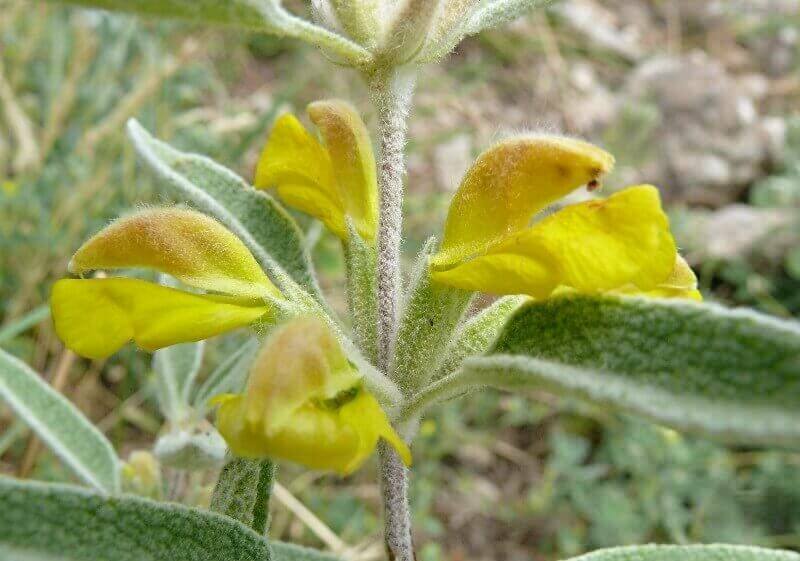Nazadnje posodobljeno dne

Če imate samo en tiskalnik in dva računalnika z operacijskim sistemom Windows 7, ga boste želeli imeti v skupni rabi. Spodaj je opisano, kako lahko tiskalnik delite med dva sistema Windows 7.
V tem primeru je tiskalnik serije Canon MP495 povezan z osebnim računalnikom z operacijskim sistemom Windows 7 v zgornjem domu. Drugi stroj je spodaj v drugi sobi.
Skupna raba tiskalnika
Najprej začnite z računalnikom, na katerega je tiskalnik priključen. Prepričajte se, da je pravilno nameščen z najnovejšimi gonilniki. Nato kliknite Start> Naprave in tiskalniki.
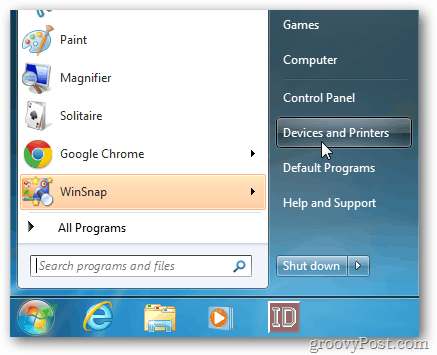
Nato z desno miškino tipko kliknite tiskalnik, ki ga želite dati v skupno rabo, in izberite Lastnosti tiskalnika.
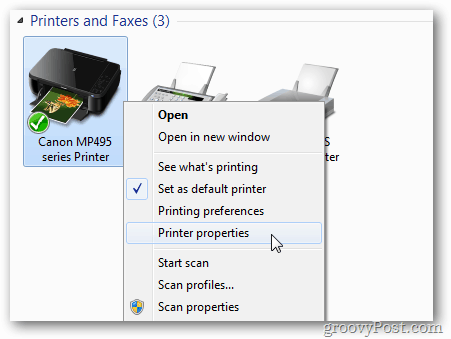
Kliknite zavihek Skupna raba. Prepričajte se, da je skupna raba tega tiskalnika označena in si preprosto zapomnite ime skupne rabe. Kliknite V redu.
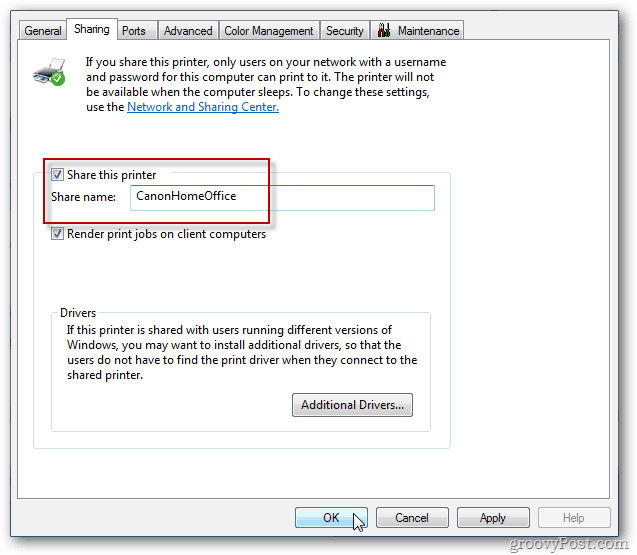
Računalnik, na katerega je priključen tiskalnik, bo treba vklopiti, da ga lahko poiščete in natisnete.
Zdaj pojdite na drugi računalnik, iz katerega želite tiskati. Kliknite Začetek >> Naprave in tiskalniki.
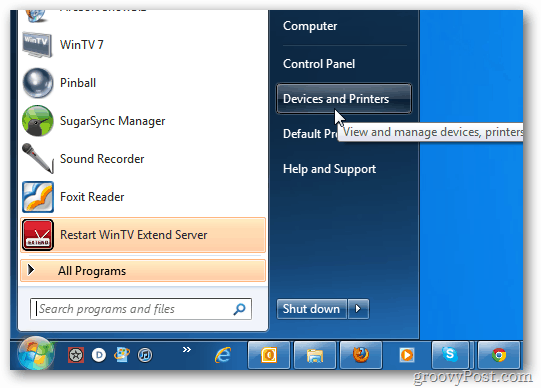
Kliknite Dodaj tiskalnik.
![sshot-2011-11-30- [17-39-23] sshot-2011-11-30- [17-39-23]](/f/878347d6ea848159d98912f5bd876d13.png)
Nato kliknite Dodaj omrežni, brezžični ali Bluetooth tiskalnik.
![sshot-2011-11-30- [17-40-29] sshot-2011-11-30- [17-40-29]](/f/29dd9eaa23dc7d4306d776526ee9f64d.png)
Sistem bo po vašem omrežju iskal tiskalnik v skupni rabi. Ko najde tiskalnik, ga označite in kliknite Naprej.
![sshot-2011-11-30- [23-24-21] sshot-2011-11-30- [23-24-21]](/f/9a9054c52a19c45140353f02c68b6298.png)
Uspeh. Kliknite Naprej.
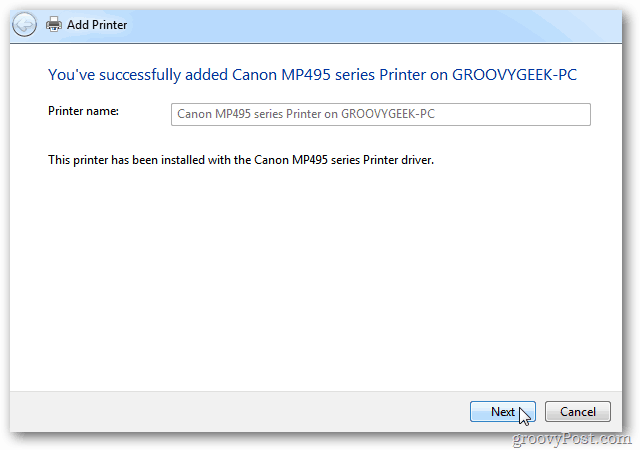
Nazaj v Naprave in tiskalniki boste našli tiskalnik na seznamu. Tiskalniku pošljite testno stran, da preverite, ali deluje.
![sshot-2011-11-30- [23-02-42] sshot-2011-11-30- [23-02-42]](/f/aaa720cf863b86b2bbd48a3ca1299563.png)
Če Windows tiskalnika ne najde samodejno, kliknite Printer, ki ga želim, ni na seznamu.
![sshot-2011-11-30- [19-14-41] sshot-2011-11-30- [19-14-41]](/f/7c8edca3c3af8babbaf0943d4c3070fa.png)
Nato potrdite »Izberite skupni tiskalnik po imenu« in vnesite pot neposredno.
![sshot-2011-11-30- [23-02-12] sshot-2011-11-30- [23-02-12]](/f/d2840c1c9bf0ccad17e06e4d521140c2.png)
Ali pa kliknite Prebrskaj, da poiščete tiskalnik in ga izberete.
Ko je tiskalnik v skupni rabi dodan v vaš sistem, z desno miškino tipko kliknite ikono in ga nastavite kot privzeti tiskalnik.
![sshot-2011-11-30- [23-05-10] sshot-2011-11-30- [23-05-10]](/f/21a6832778c294a23ded55be878ee9ba.png)
Vsak tiskalnik je drugačen in ključnega pomena je najnovejše gonilnike. Zlasti pri skupni rabi med Windows 7 64 in 32-bitnimi sistemi.
Če skupne rabe ne morete priti v službo, je treba slediti naslednjim korakom za odpravljanje težav.
- Preverite, ali je računalnik, na katerega je tiskalnik priključen, vklopljen.
- Preverite, ali je kabel USB pravilno priključen. Ponovno namestite kabel in preverite, ali tiskalnik sistem Windows prepozna.
- Preverite, ali je tiskalnik v skupni rabi s pravilnim imenom skupne rabe.
- Prepričajte se, da sta oba računalnika vdelana v vaše omrežje, če je en na WiFi - lahko povzroči težave s povezavo.
- Prepričajte se, da imate na vsakem računalniku nameščene najnovejše gonilnike za tiskalnik.
Če imate kakšne dodatne nasvete za skupno rabo, pustite komentar in nas obvestite.